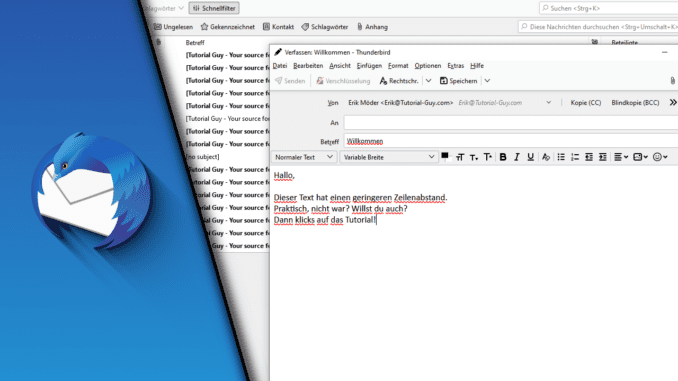
Thunderbird Zeilenabstand ändern
Vielen Nutzern von Thunderbird ist der große Zeilenabstand ein Dorn im Auge. Daher wird entsprechend oft danach gesucht, wie man das ändern kann. Wir haben uns daher mal auf die Suche nach einer passenden Lösung gemacht und möchten dir nun zeigen, wie du in Thunderbird den Zeilenabstand ändern kannst. Vorab möchten wir aber erwähnen, dass Mozilla nur wenige Möglichkeiten für Anpassungen zur Verfügung stellt. Dennoch gibt es eine recht einfache Lösung, die zu einem annehmbaren Ergebnis führt.
Temporäre oder dauerhafte Lösung:
Die Lösung, die wir dir für dieses Problem anbieten, kannst du entweder bei jeder Mail einzeln einstellen oder dafür die Standardeinstellungen ändern. Da wir nicht wissen, welche Variante für dich am besten ist, erklären wir natürlich beide. So kannst du selbst entscheiden, wie du den kleinen Work Around am besten für dich nutzen kannst!
Schritt-für-Schritt Anleitung:
Temporäre Lösung:
- Öffne Thunderbird
- Klicke auf „Verfassen“ und schreibe deine Mail
- Markiere den Text
- Wähle über dem Nachrichten-Block das Feld mit „Absatz“ aus und stelle es auf „normaler Text“ um
- Fertig!
Dauerhafte Lösung:
- Klicke in Thunderbird oben rechts auf die drei Balken
- Wähle „Einstellungen“
- Wechsle in den Reiter „Verfassen“
- Gehe zum Bereich „HTML-Optionen“
- Entferne bei „Format Absatz anstatt normaler Text verwenden“ den Haken
- Fertig!
| # | Vorschau | Produkt | Preis | |
|---|---|---|---|---|
| 1 |
|
The ThunderBird: Traditional Stories of Initiation | 12,95 EUR | Bei Amazon kaufen* |
| 2 |
|
The Thunderbird Academy Trilogy (Hawthorne Chronicles Box Sets, Band 2) | 27,26 EUR | Bei Amazon kaufen* |
| 3 |
|
The Complete Book of the "Thunderbirds" (Thunderbirds S.) | 14,61 EUR | Bei Amazon kaufen* |
Mit wenigen Klicks lässt sich so in Thunderbird ein sehr gutes Ergebnis erzielen, auch wenn wir denken, dass das Ganze durchaus mehr Einstellungsmöglichkeiten haben könnte. Dennoch sind wir selbst mit dem kleinen Work Around zufrieden und hoffen, dass er auch für dich ausreichend ist. Sollte dir das Tutorial gefallen haben, besuche uns doch mal auf Youtube! Dort findest du zusätzlich noch viele weitere Thunderbird Tutorials von uns!
Video-Anleitung:
Links mit * sind Affiliate-Links. Durch den Kauf über diesen Link erhalten wir einen Teil des Kaufpreises als Provision, ohne dass für dich Mehrkosten entstehen. Das hilft uns die hier vorhandenen Angebote für dich weiter auszubauen! Danke!
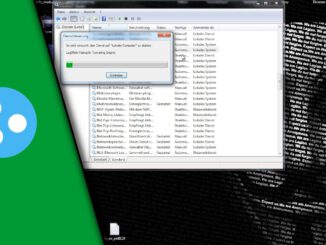
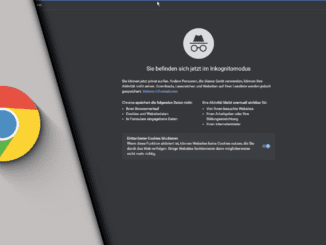
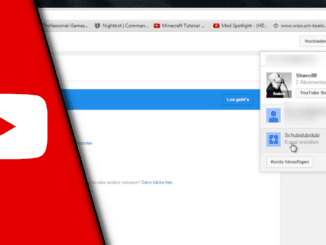
Hinterlasse jetzt einen Kommentar